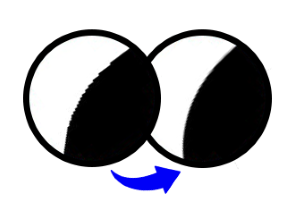
La création d’images réalistes est un défi car elle nécessite la bonne combinaison de couleurs, de textures et d’épaisseurs de ligne. Le crénelage est un problème qui se produit lors de la création d’images liées à l’infographie. Pour créer des images réalistes, nous devons effectuer un anticrénelage pour lisser les lignes irrégulières. L’anticrénelage est une technique qui rend les graphismes de votre écran plus fluides. Il applique un algorithme aux bords d’un objet pour les rendre plus lisses et moins irréguliers. Il existe différents types de techniques d’anticrénelage qui peuvent être appliquées, selon le type d’art avec lequel vous travaillez. Le crénelage se produit lorsqu’il y a un contraste élevé entre les pixels adjacents. Cela peut provoquer des lignes irrégulières et des courbes en escalier là où les lignes se rencontrent ou se croisent. Cet article concerne l’anticrénelage dans l’infographie à l’aide de C#. Nous apprendrons à utiliser l’anticrénelage avec des lignes, des courbes et du texte en C#.
Les sujets suivants seront abordés dans cet article :
- API d’anticrénelage d’infographie C#
- Anticrénelage avec des lignes et des courbes
- Anticrénelage avec texte
C# Computer Graphics Antialiasing API - Téléchargement gratuit
Pour implémenter l’anticrénelage en C#, nous utiliserons l’API Aspose.Drawing for .NET. Cette bibliothèque graphique 2D multiplateforme vous permet de dessiner du texte, de la géométrie et des images par programmation. De plus, vous pouvez charger, enregistrer et manipuler formats de fichiers pris en charge.
Veuillez soit télécharger la DLL de l’API ou l’installer à l’aide de NuGet.
PM> Install-Package Aspose.Drawing
Anticrénelage avec des lignes et des courbes en C#
Nous pouvons facilement dessiner des lignes et des courbes avec anticrénelage en C# en suivant les étapes ci-dessous :
- Tout d’abord, créez une instance de la classe Bitmap.
- Ensuite, créez l’objet de classe Graphics à l’aide de la méthode Graphics.FromImage() avec l’objet Bitmap.
- Ensuite, définissez le mode de lissage sur AntiAlias.
- Pendant ce temps, initialisez un objet de classe Pen avec la couleur et la taille spécifiées.
- Après cela, dessinez la ligne, la courbe ou d’autres objets souhaités en utilisant les méthodes appropriées.
- Enfin, appelez la méthode Save() pour enregistrer l’image de sortie au chemin d’image spécifié.
L’exemple de code suivant montre comment implémenter l’anticrénelage avec des lignes et des courbes en C#.
// Cet exemple de code montre comment implémenter l'anticrénelage avec des lignes et des courbes.
// Créer une image bitmap
Bitmap bitmap = new Bitmap(500, 500, System.Drawing.Imaging.PixelFormat.Format32bppPArgb);
// Initialiser l'objet Graphics
Graphics graphics = Graphics.FromImage(bitmap);
// Définir le mode de lissage
graphics.SmoothingMode = System.Drawing.Drawing2D.SmoothingMode.AntiAlias;
graphics.Clear(Color.White);
// Initialiser un stylo
Pen pen = new Pen(Color.Black, 5);
// Dessiner une ellipse
graphics.DrawEllipse(pen, 10, 10, 980, 780);
// Dessiner une courbe
graphics.DrawCurve(pen, new Point[] { new Point(10, 700), new Point(250, 500), new Point(500, 10), new Point(750, 500), new Point(990, 700) });
// Tracer une ligne
graphics.DrawLine(pen, 20, 20, 980, 780);
// Enregistrer l'image
bitmap.Save("C:\\Files\\Antialiasing.png");
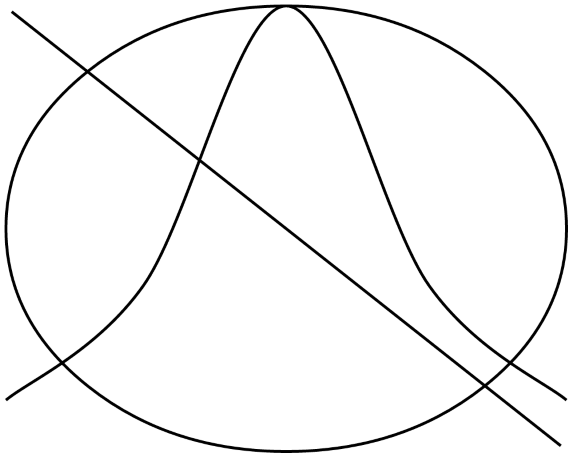
Anticrénelage avec des lignes et des courbes en C#
Anticrénelage avec du texte en C#
De même, nous pouvons utiliser l’anticrénelage avec du texte en C# en suivant les étapes ci-dessous :
- Tout d’abord, créez une instance de la classe Bitmap.
- Ensuite, créez l’objet de classe Graphics à l’aide de la méthode Graphics.FromImage() avec l’objet Bitmap.
- Ensuite, initialisez un objet de classe Brush avec la couleur spécifiée.
- Pendant ce temps, définissez TextRenderingHint sur AntiAlias.
- Après cela, écrivez le texte en utilisant la méthode DrawString().
- Enfin, appelez la méthode Save() pour enregistrer l’image de sortie au chemin d’image spécifié.
L’exemple de code suivant montre comment implémenter l’anticrénelage avec du texte en C#.
// Cet exemple de code montre comment implémenter l'anticrénelage avec des lignes et des courbes.
// Créer une image bitmap
Bitmap bitmap = new Bitmap(500, 500, System.Drawing.Imaging.PixelFormat.Format32bppPArgb);
// Initialiser l'objet Graphics
Graphics graphics = Graphics.FromImage(bitmap);
// Définir le mode de lissage
graphics.SmoothingMode = System.Drawing.Drawing2D.SmoothingMode.AntiAlias;
graphics.Clear(Color.White);
// Définir la famille de polices
FontFamily fontFamily = new FontFamily("Arial");
// Définir la police
Font font = new Font(fontFamily, 30, FontStyle.Regular, GraphicsUnit.Pixel);
// Initialiser un pinceau solide
SolidBrush solidBrush = new SolidBrush(Color.FromArgb(255, 0, 0, 255));
// Dessine une chaîne avec un indice de rendu de texte comme SingleBitPerPixel
graphics.TextRenderingHint = TextRenderingHint.SingleBitPerPixel;
graphics.DrawString("This is Single Bit Per Pixel String!", font, solidBrush, new PointF(10, 10));
// Dessine une chaîne avec un indice de rendu de texte comme AntiAlias
graphics.TextRenderingHint = TextRenderingHint.AntiAlias;
graphics.DrawString("This is Anti Alias String!", font, solidBrush, new PointF(10, 60));
// Enregistrer l'image
bitmap.Save("C:\\Files\\AntialiasingText.png");
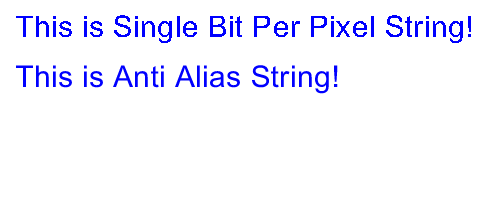
Anticrénelage avec du texte en C#
Obtenez une licence temporaire gratuite
Vous pouvez obtenir une licence temporaire gratuite pour essayer Aspose.Drawing pour .NET sans limitations d’évaluation.
Conclusion
Dans cet article, nous avons appris à implémenter la technique d’anticrénelage par programmation en C#. En outre, vous pouvez en savoir plus sur Aspose.Drawing pour .NET en utilisant documentation et explorer diverses fonctionnalités prises en charge par l’API. En cas d’ambiguïté, n’hésitez pas à nous contacter sur notre forum d’assistance gratuit.